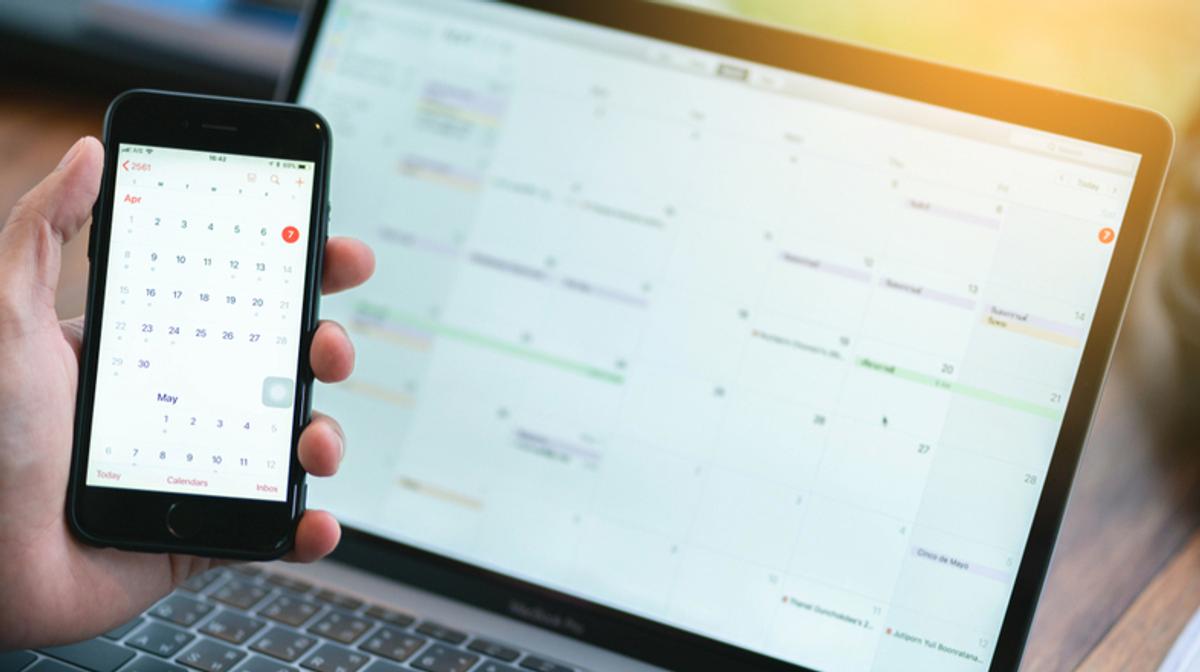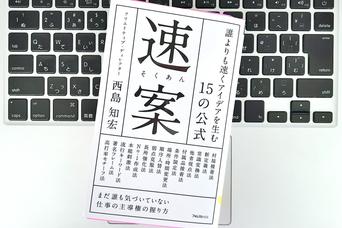私はいつもは「Googleカレンダー」を使っていますが、MacBook Airにしてからは、Macの「カレンダー」も同じようにルーティンに組み込むようになりました。Macのカレンダーのレイアウト、特にMacOS Mojaveから登場した新しいダークモードが好きなのです。
しかし、「iDownloadBlog」によると、Macのカレンダーにはほかにもおもしろい、知られざる機能(特に仕事の予定で便利な)があるようです。新しい予定を作成すると、たとえば会議の準備のために、パソコンで自動的にファイルを開かせることができます。
Macのカレンダーに会議資料を自動で開かせる方法
ですから、ライフハッカーの編集者Virginia Smithとオンライン会議があるとします。その予定を作成すると、開始時間と終了時間の指定をできるメニューの中に、「通知」があります。ドロップダウンリストを開き、最後に「カスタム」が見つかるはずです。
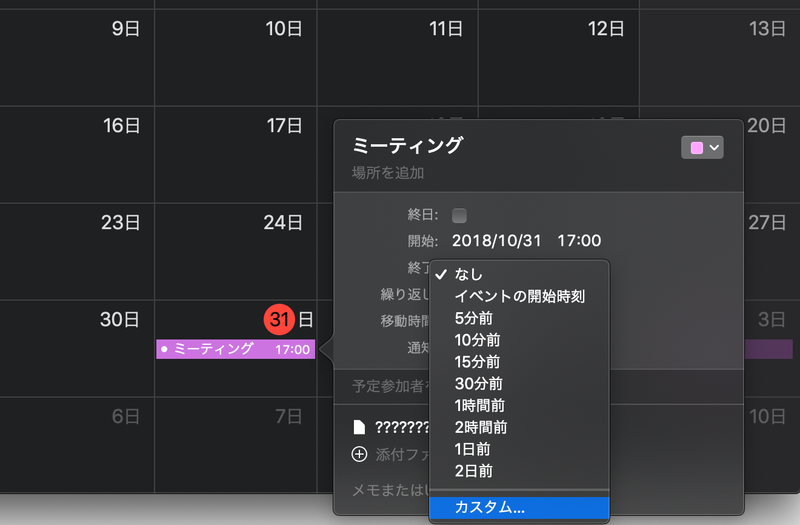
そこから、別のポップアップボックスが開き、そのドロップダウンのオプションから「ファイルを開く」を選びましょう。
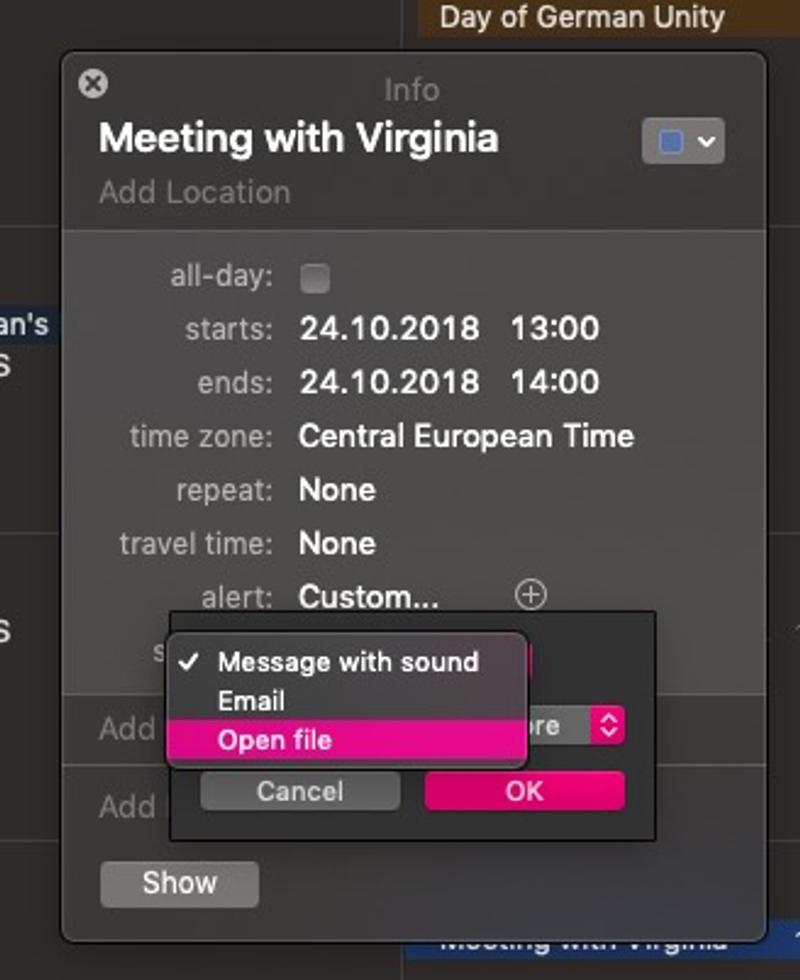
すると、パソコン内のファイルの場所を聞かれるので、パワーポイントのプレゼン資料でも、記事の下書きのドキュメントでも、開きたいファイルを指定します。
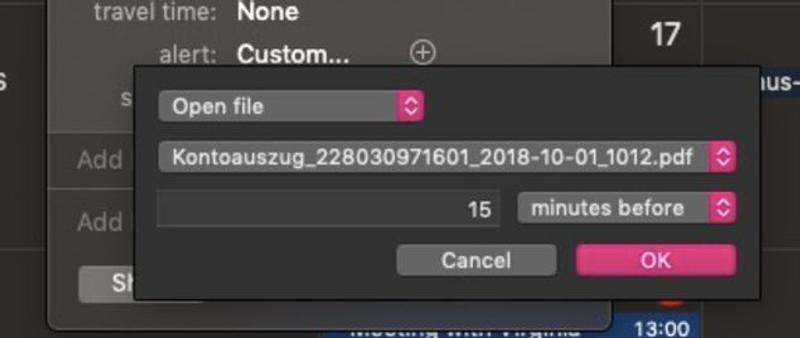
会議の何分前にファイルを開くかまで指定できます。デフォルトでは15分前になっていますが、好きな時間に変更できます。最後にそれを保存して終了するだけです。
残念ながら、Googleカレンダーには同様の機能がありません。ただ、Googleが賢ければ、とてつもなく便利な同じような機能をすぐに追加するでしょう。
結局、会議というのは予定されたものに出席するものなので、最初の数分を会議資料を探すのに使いたくはないですよね。
あわせて読みたい
Image: Kanut Srinin/Shutterstock.com
Source: iDownloadBlog
Mark O'Neill - Lifehacker US[原文]